Audiomack 是一種音樂流媒體服務,可讓您收聽自己喜歡的歌曲和曲目。 您可以輕鬆地將其安裝在您的計算機上。 但是你怎麼 在 Mac 上卸載 Audiomack 如果你有問題?
出於各種原因,您可能想要卸載 macOS 計算機上的 Audiomack 應用程序。 一個是節省空間,另一個是修復損壞的安裝過程。 無論您的原因是什麼,我們都在這里為您提供幫助。
在這裡,我們將討論如何卸載 Audiomack。 我們將教您手動操作需要遵循的實際步驟 刪除無用的應用程序 從您的計算機。 最後,我們將提供一個關於自動卸載您的應用程序(包括其殘留文件)的工具的額外提示。
Contents: 第 1 部分。 如何在 Mac 上手動卸載 Audiomack?第 2 部分。在 Mac 上完全快速卸載 Audiomack第 3 部分。什麼是 Audiomack?部分4。 結論
第 1 部分。 如何在 Mac 上手動卸載 Audiomack?
1. 如何從 Mac 手動刪除 Audiomack
以下是在 macOS 計算機上手動卸載上述應用程序的步驟:
- 強行退出 或確保應用程序已關閉。
- 之後,啟動 發現者 並訪問 應用 文件夾中。
- 在 Applications 文件夾中,轉到 Audioback。 之後,將 Audiomack 的應用程序拖到 垃圾桶.
- 之後,再次訪問 Finder。 在菜單中,按執行。
- 在搜索欄中,輸入
/Library/Audiomack. - 之後,找到與 Audiomack 相關的所有文件並將它們移至垃圾箱。 通常,它們可以在以下子文件夾中找到:
/Caches/,/Application Support/,/Containers/,/Logs/,/Preferences/,/Application State/,/Frameworks/,/Saved/,/WebKit/. - 刪除所有相關文件後,您必須清空計算機上的廢紙簍。
- 完成後,您必須重新啟動 macOS 計算機才能完成卸載過程。
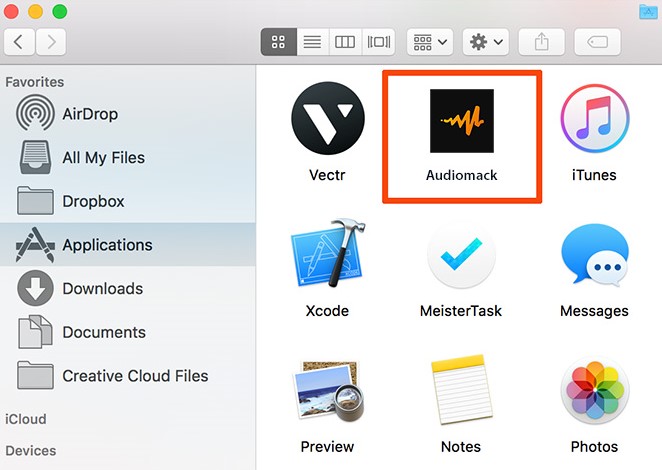
2. 如何刪除 Audiomack 賬號
- 訪問賬戶刪除頁面 Audiomack.
- 使用您的憑據(包括密碼)註冊您的帳戶。
- 在界面左下角,點擊鏈接 刪除帳戶.
為了在 mac 上卸載 Audiomack,您還可以通過個人資料頁面刪除您的帳戶。 為此,請按照以下步驟操作:
- 訪問帳戶或 個人資料網址 用於刪除您的帳戶。
- 登錄您的 Audiomack 帳戶。
- 最後,按照屏幕上的提示永久刪除您的 Audiomack 帳戶。
第 2 部分。在 Mac 上完全快速卸載 Audiomack
使用一個名為 iMyMac PowerMyMac,您可以輕鬆地從 macOS 機器中真正刪除 Audiomack。 該程序通過各種應用程序幫助用戶優化他們的 Mac 機器。
App Uninstaller 是其功能之一,可幫助用戶 徹底卸載軟件,不留下任何剩餘數據. 通過這樣做,您將完全刪除該程序及其所有相關數據。
PowerMyMac 可以幫助您優化和清理您的 Mac。 只需幾個簡單的操作即可加快 MacBook 或 iMac 的速度並釋放 Mac 上的存儲空間。 讓您的 Mac 始終順暢運行。 因此,在 Mac 上使用它來卸載 Audiomack 是一個不錯的選擇。
除了大量的存儲位置外,Mac 上可能會堆積無數垃圾和其他廢物。 誰有時間整天瀏覽文件和文件夾?

因此,PowerMyMac 是必不可少的。 該軟件側重於清潔; 它可以幫助用戶刪除無意義的文件和應用程序以釋放 Mac 上的空間。
如何使用該實用程序在 Mac 上卸載 Audiomack 如下:
- 只需啟動軟件。
- 之後,選擇“App卸載程序" 左側的模塊。
- 要在計算機中搜索所有已安裝的程序,請單擊 SCAN 界面中心的按鈕。
- 要選擇 Audiomack 程序,請單擊它。
- 然後,選擇 CLEAN 卸載軟件並刪除任何剩余文件。
- 等待工具確認該過程已完成。

由於這種卸載效率也很高,很多人都信任它。 您可以按照以下步驟刪除 Mac 上不需要和無用的應用程序,以測試此工具的質量。 卸載 Malwarebytes 等大型應用程序 在 Mac 上會更容易,就像你在這裡在 Mac 上卸載 Audiomack 一樣。
保養竅門: 你應該得到 PowerMyMac 因為以下原因
- “您的磁盤快滿了”警告表明您的 Mac 磁盤空間不足。
- 雖然您可以學習如何自己處理這種情況,但您是新手,很難自己清理 Mac。
- 儘管您能夠手動清潔 Mac,但時間並不好。
- 在您的 Mac 上,您想要找到任何重複的文件或類似的照片。
第 3 部分。什麼是 Audiomack?
Audiomack 是一種音樂流媒體服務,您可以安裝在您的計算機或移動設備上。 它允許您瀏覽和收聽 Internet 上的不同曲目。 它的一些替代品包括 Spotify、Deezer、Apple Music 和 Tidal。
出於某些原因,您可能希望從系統中刪除 Audiomack。 首先,您可能希望在計算機中節省更多空間。 其次,您可能需要卸載該應用程序,以便重新安裝它,因為安裝過程已損壞或存在 這個應用程序的一些問題 當它運行時。
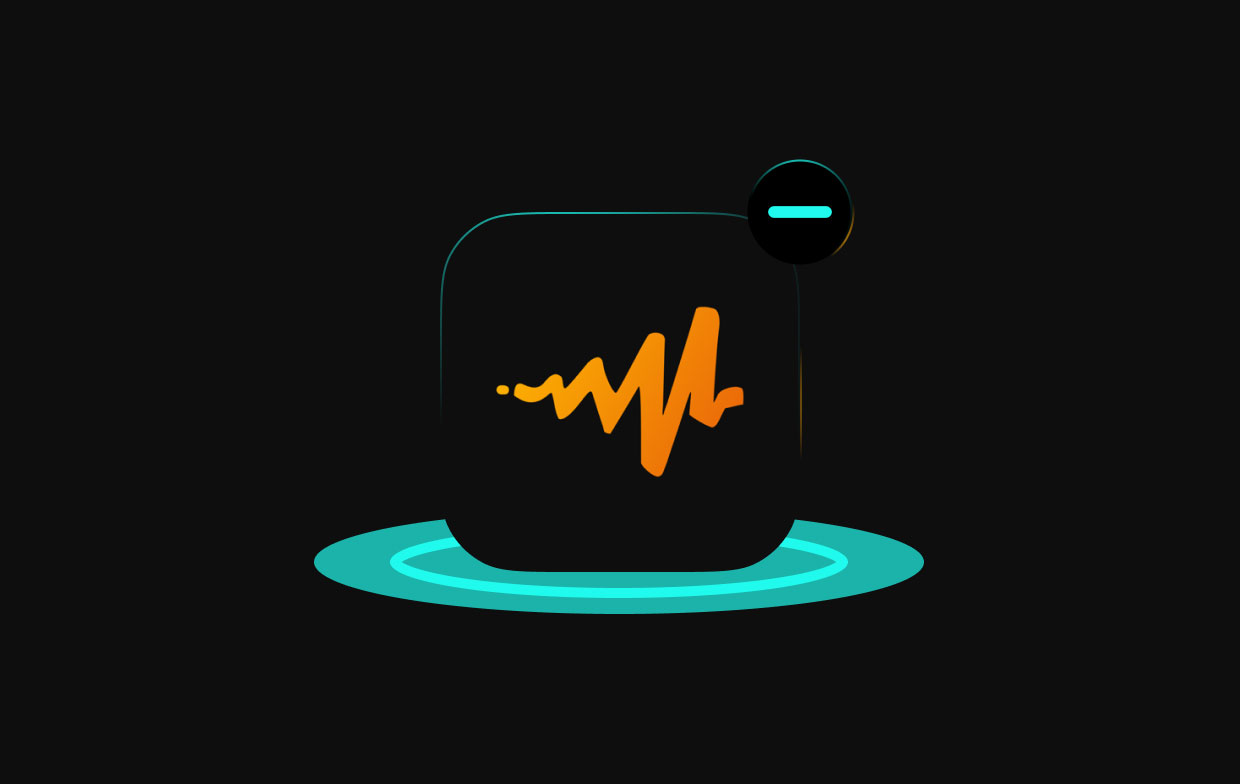
第三個原因是選擇 Spotify 和 Tidal 等替代方案。 此外,您可能想要刪除 Audiomack,因為它與您的系統不兼容,並且會導致您真正需要的其他應用程序出現問題。
在這些情況下,您可以在 Mac 上卸載 Audiomack。 您可以通過手動和自動方式來執行此操作。 因此,如果您真的想在線保護您的隱私,刪除 Audiomack 和您的帳戶可能會很好。
部分4。 結論
本指南為您提供了最常用的方法 在 Mac 上卸載 Audiomack. 首先,我們為您提供了在 macOS 計算機上手動卸載 Audiomack 的實際步驟,方法是將其移至廢紙簍。 之後,我們教你如何定位和刪除它的殘留文件。
下一部分涉及如何通過 Audiomack 專用的個人資料刪除頁面刪除您的帳戶。 我們還討論瞭如何使用您帳戶上的個人資料頁面刪除您的 Audiomack 帳戶。
最後,我們談到了 PowerMyMac 的流行卸載程序 以及它如何幫助您卸載 macOS 計算機上的應用程序。 它可用於通過不同的實用程序對其進行優化,從而使您的計算機運行得更快。
您可以立即獲取該工具,以確保您的 macOS 計算機始終處於良好狀態!



